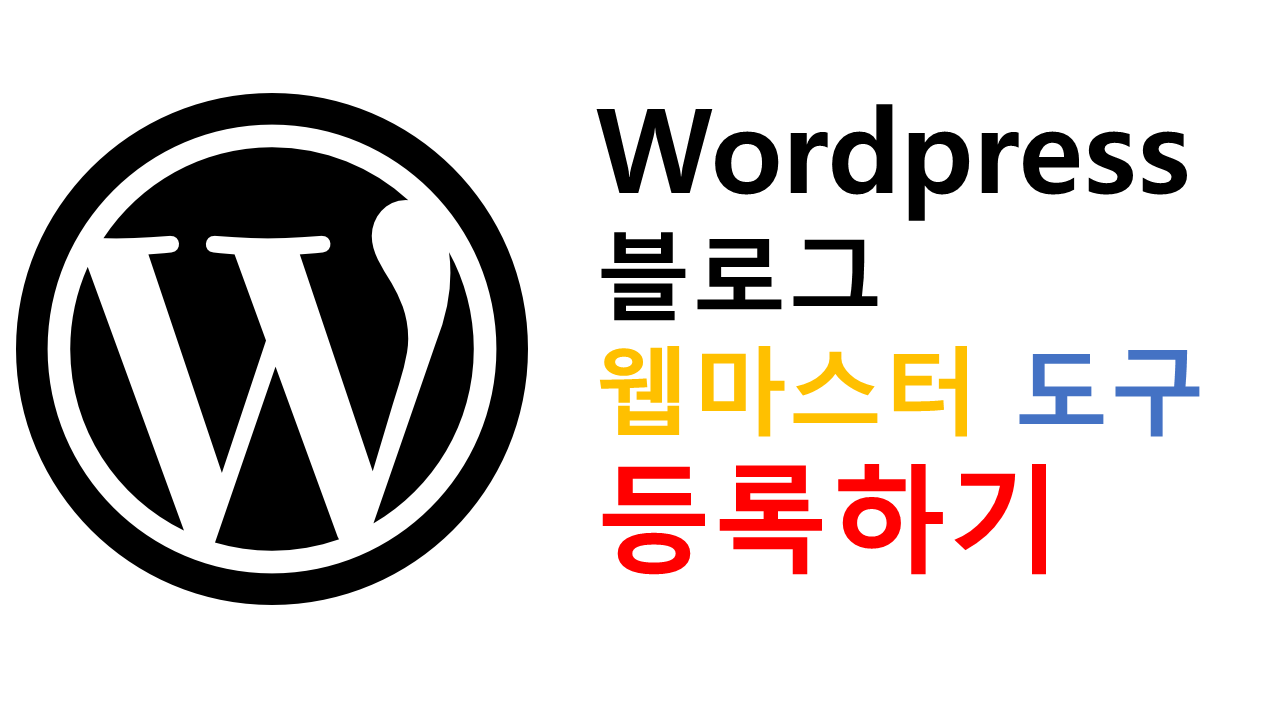
Table of Contents
전 편에 했잖아, 왜 또 등록해야 해?
맞다. 전편에 사실 등록은 다 끝났다.
다음 검색엔진에게 믿고 맡기면 굳이 웹마스터 도구 등록 작업들은 하지 않아도 된다.
하지만 이전 글에도 설명 했듯이 웹마스터 도구는 유용한 기능들이 제공된다.
- 직접 sitemap이나 rss 등의 피드를 등록할 수 있다.
- 크롤링 누락된 게시글에 대한 수집 요청을 할 수 있다.
- 검색어와 노출 빈도, 순위, 유입 수 등의 통계 정보를 알 수 있다.
그래서 나는 이 글을 작성하는 해당 워드프레스 블로그를 다음 웹마스터 도구에 등록할 것이다.
그럼 지금부터 시작!
다음 웹마스터 도구에 내 워드프레스 블로그 등록하기
위에 다음 웹마스터 도구 링크에 접속한다.
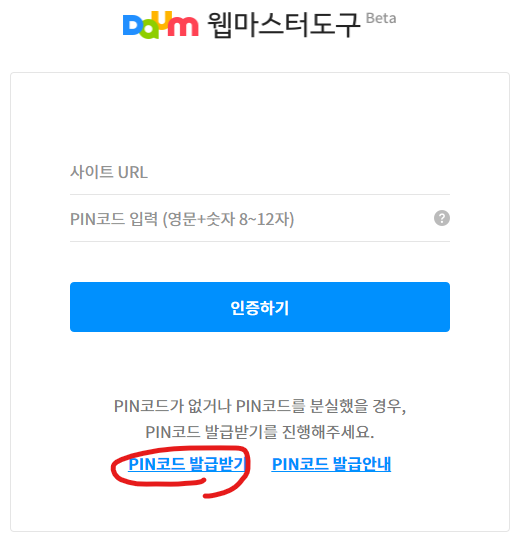
핀코드를 발급받은 적이 없으니, ‘PIN코드 발급받기’ 선택.
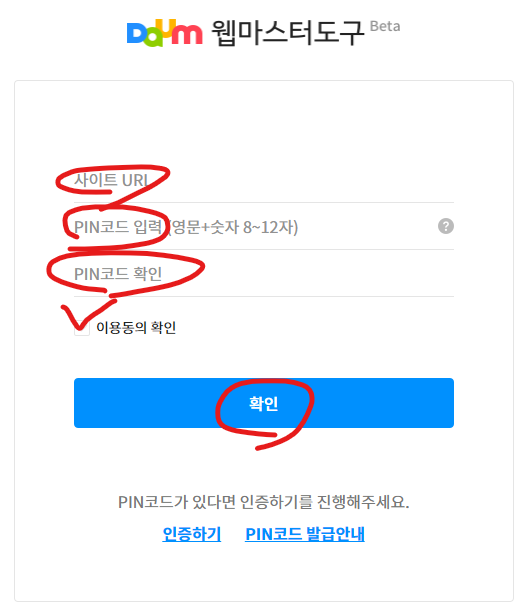
사이트 URL을 입력하고
(여기서 자기 도메인이 https로 시작하면 https로 입력해주자.)
내가 원하는 비밀번호 입력 후,
이용동의 확인 체크.
‘확인’을 선택한다.
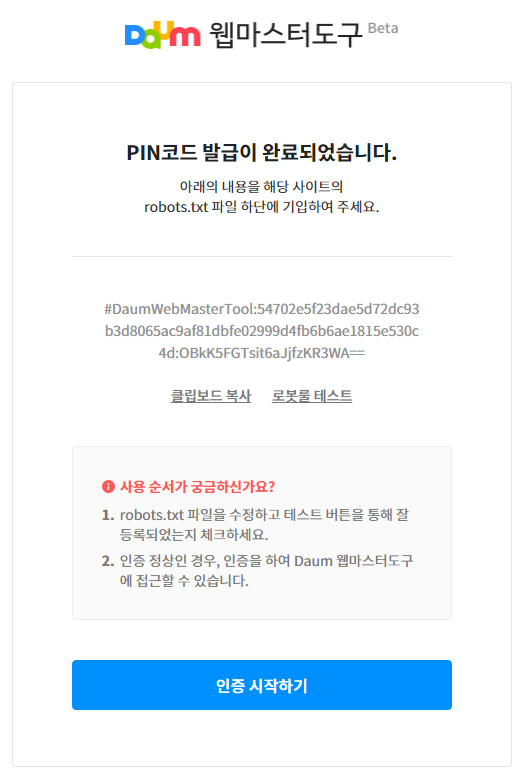
이제 기재한 사이트가 내 것인지 확인 작업을 해야한다.
내 블로그 서버 루트 경로에 robots.txt 파일에 위의 내용을 입력해주면 된다.
필자는 aws에 워드프레스 서버가 있으므로 ssh로 콘솔 접근하여 파일을 입력해줄 것이다.
(aws 워드프레스 서버 접근하기는 추후 업로드 예정!)
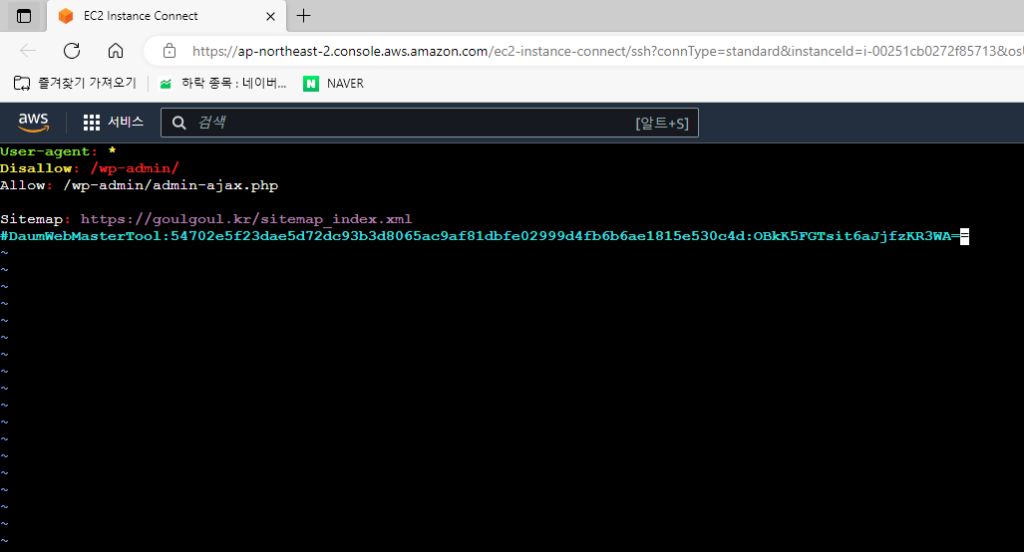
위 캡처는 wordpress 서버 www root(보통 /var/www/html)에 있는 robots.txt 파일이다. 기존의 파일 밑에 다음에서 제공한 텍스트를 붙여 넣으면 된다.
이후 다음 웹마스터 도구로 돌아가 인증 시작하기를 선택.
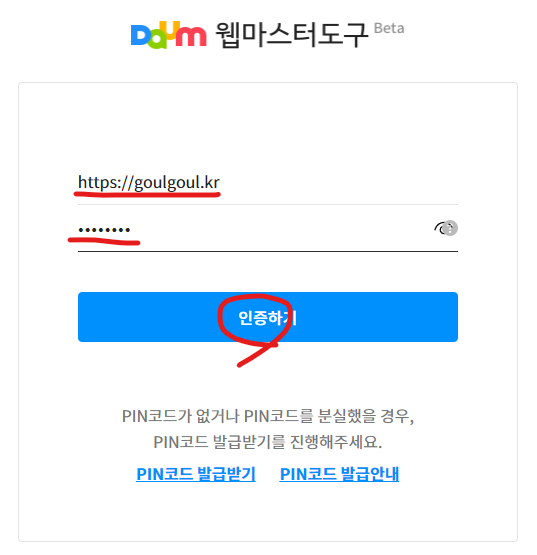
사이트 url과 PIN을 입력 후,
‘인증하기’를 선택해 내 사이트임을 인증하자.
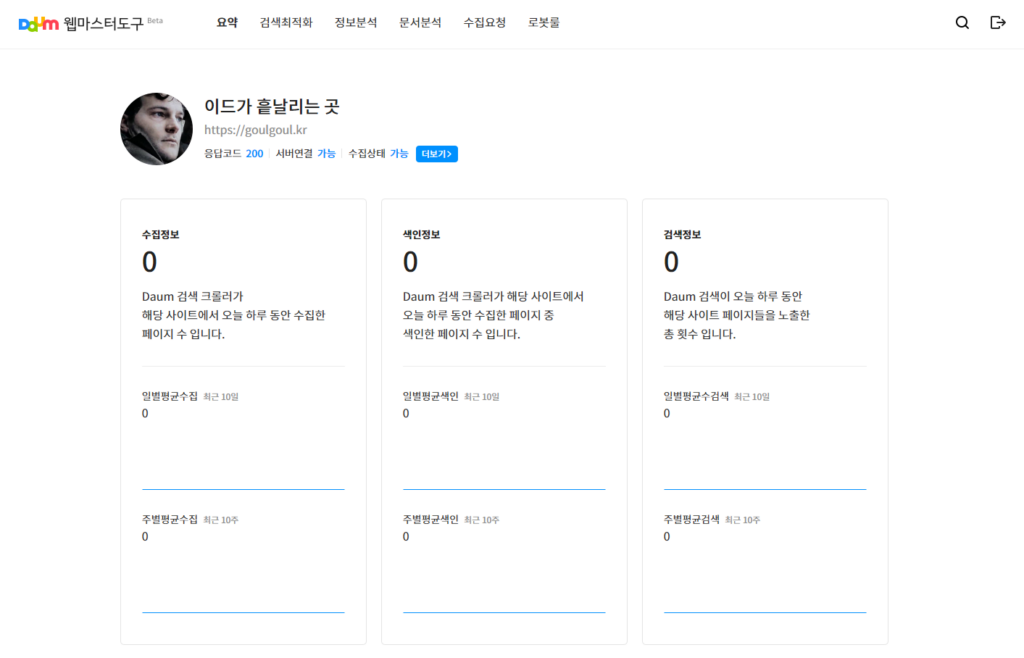
정상적으로 수행했다면 이렇게 로그인이 되고,
서버연결과 수집상태 모두 ‘가능’으로 표시되어 있다.
내 블로그 sitemap과 rss 피드 등록하기
위의 ‘다음 웹마스터 도구’에 정상적으로 로그인을 하면,
내 블로그의 사이트 구조와 글 목록들을 주기적으로 업데이트 해주는 sitemap과 rss를 등록할 수 있다.
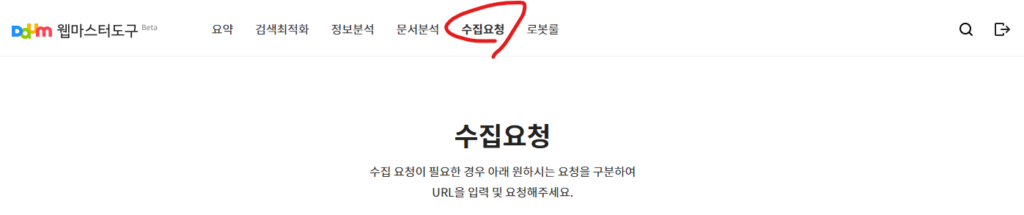
다음 웹마스터 도구 상단에서 ‘수집요청’ 탭 선택.
스크롤을 조금만 내려보면,
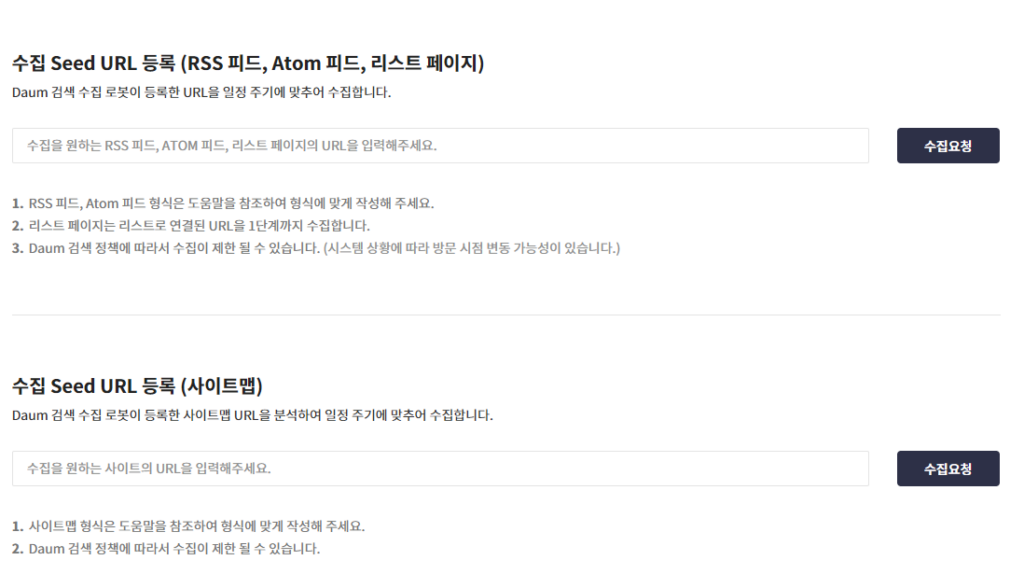
- 수집 Seed URL 등록(RSS 피드…)
- 수집 Seed URL 등록(사이트맵)
이 두 가지가 있는 것을 확인할 수 있다.
여기에 단순히 내 블로그의 rss와 sitemap의 경로를 기재해주면 된다.
내가 입력한 내용은 다음과 같다.
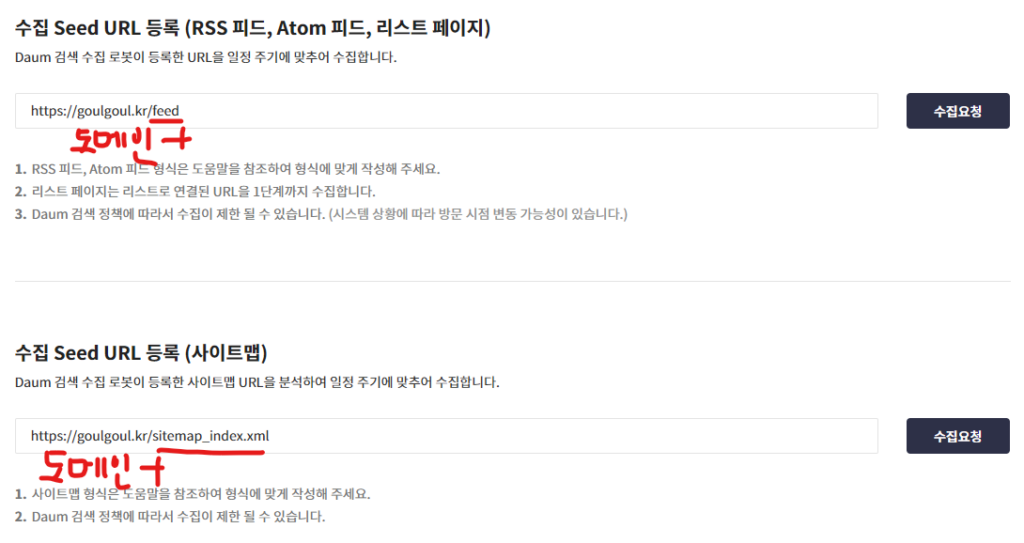
RSS에는 나의 도메인 + feed.
사이트맵에는 나의 도메인 + sitemap_index.xml.
필자는 순수 wordpress 서버를 그대로 사용하므로 대부분이 위 경로와 같을 것이다.
경로를 적고 ‘수집요청’을 선택하면 요청이 완료되었다는 메시지가 나온다.
이제 수 일정도 결과를 기다려보자!
마치며…
조금 복잡했나?
워드프레스 서버에 robots.txt 파일을 등록하는 과정이 제일 어려웠을 것이고 나머지는 매우 간단한 작업이었다!
이후 블로그 글이 제대로 수집 되었는지 확인되면 글을 업데이트하여 공유하도록 하겠다.
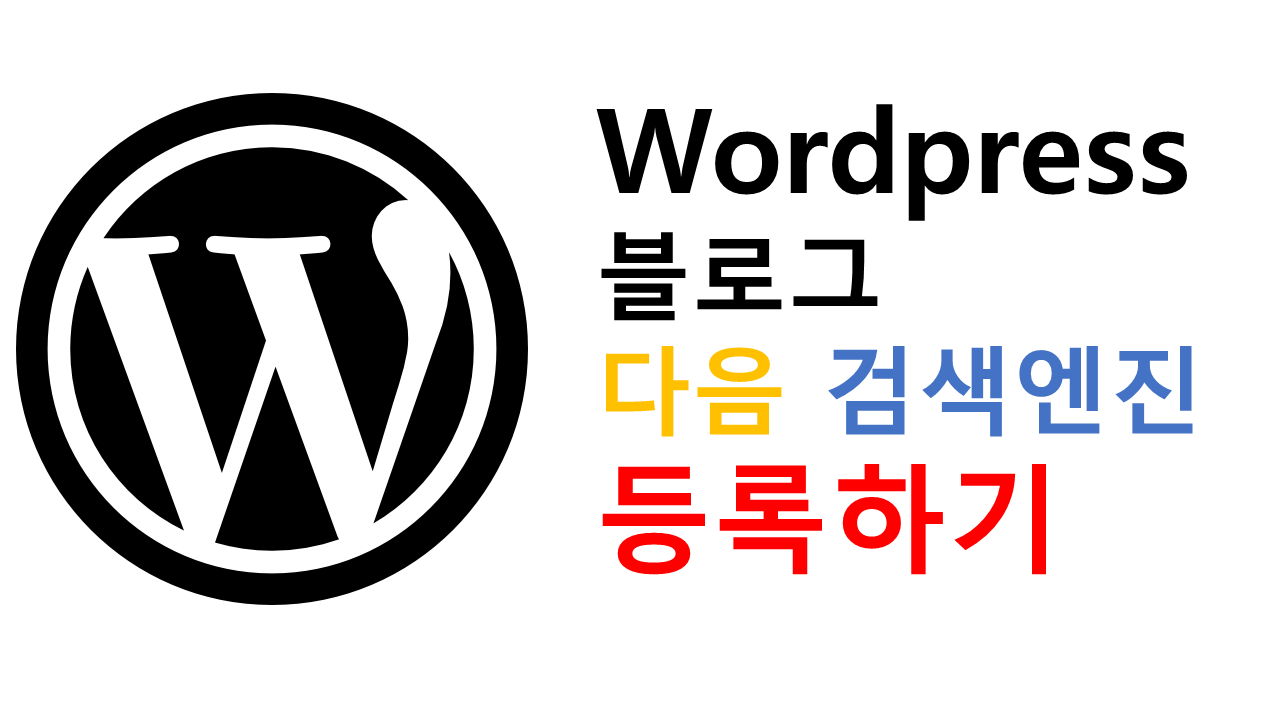
답글 남기기
댓글을 달기 위해서는 로그인해야합니다.